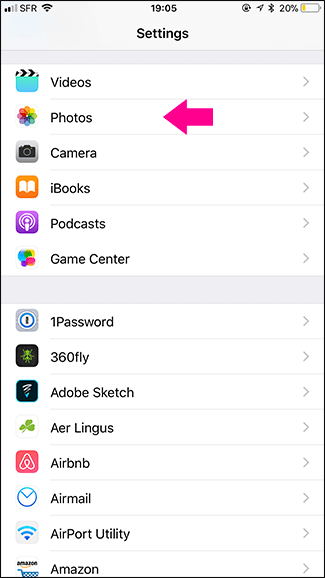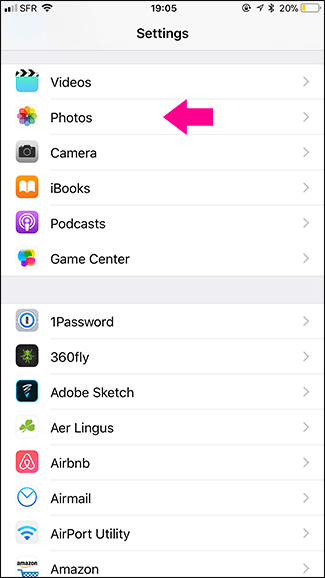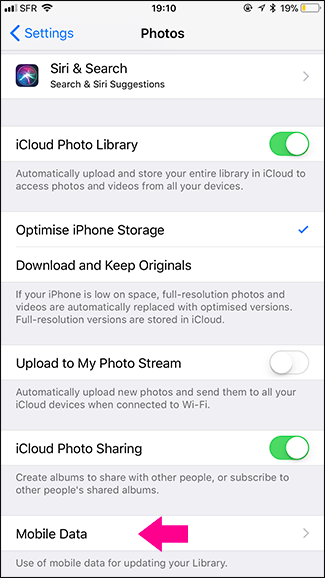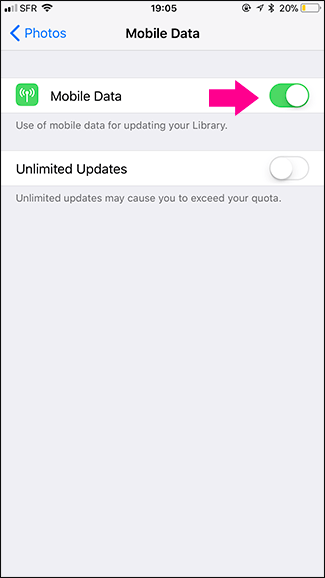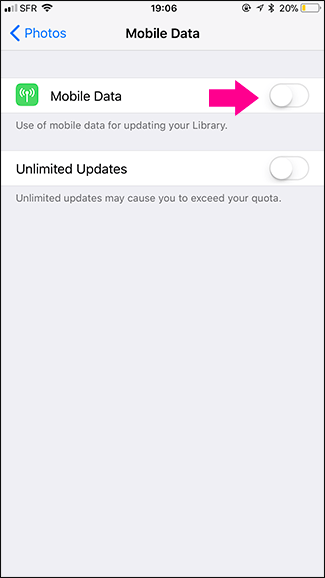iCloud Photo Library er en af de funktioner, der synkroniserer billeder og videoer på tværs af alle dine Apple-enheder. Hvis du tager et billede eller en video med din iPhone , vil det efter et stykke tid blive synkroniseret og tilgængeligt på alle dine Apple-enheder. Men hvis du ikke er opmærksom på synkroniseringsprocessen ved hjælp af mobildata, vil det være meget dårligt.
Fra iOS 10 og tidligere kan iCloud-fotobiblioteker kun uploades ved hjælp af Wi-Fi. Men i iOS 11 tillader Apple, at fotobiblioteker synkroniseres ved hjælp af mobildata. Dette mobildataforbrug vil ikke påvirke dig, hvis du er på et højhastighedsnetværk. Tværtimod vil det være dårligt, hvis din mobildata er lav, og du har en masse billeder i høj opløsning eller slowmotion-videoer. Så lad os slå det fra.
Åbn Indstillinger , og vælg Fotos > Mobildata/Mobildata .
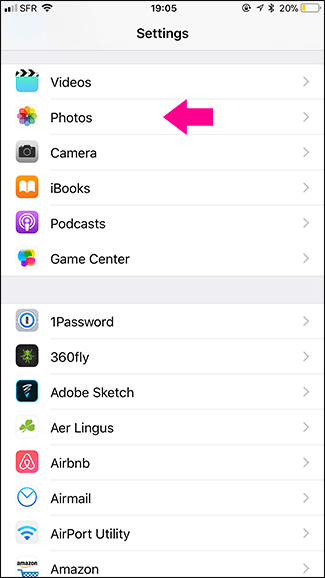
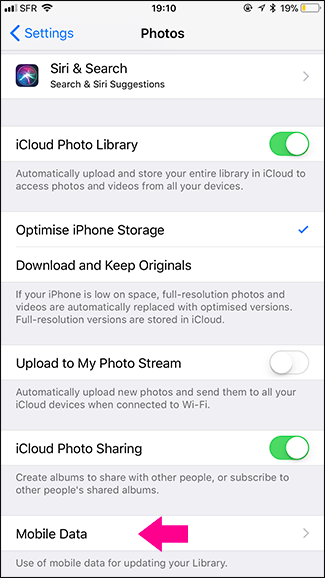
Sluk for mobildatakontakten .
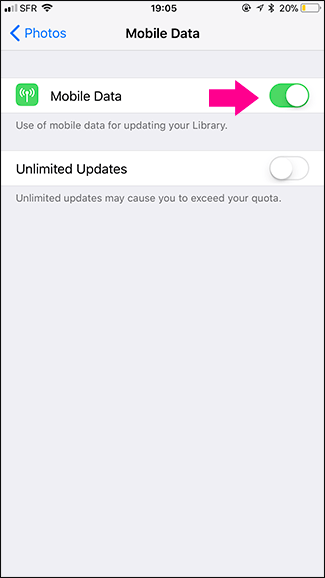
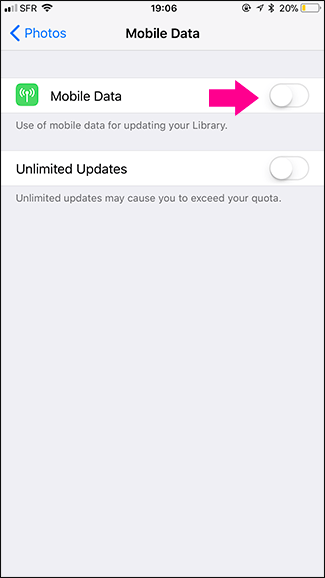
Fra nu af vil dit iCloud-fotobibliotek stoppe med at bruge mobildata til opdateringer. Dine billeder og videoer vil kun blive uploadet, når din iPhone er forbundet til Wi-Fi.
Se mere: